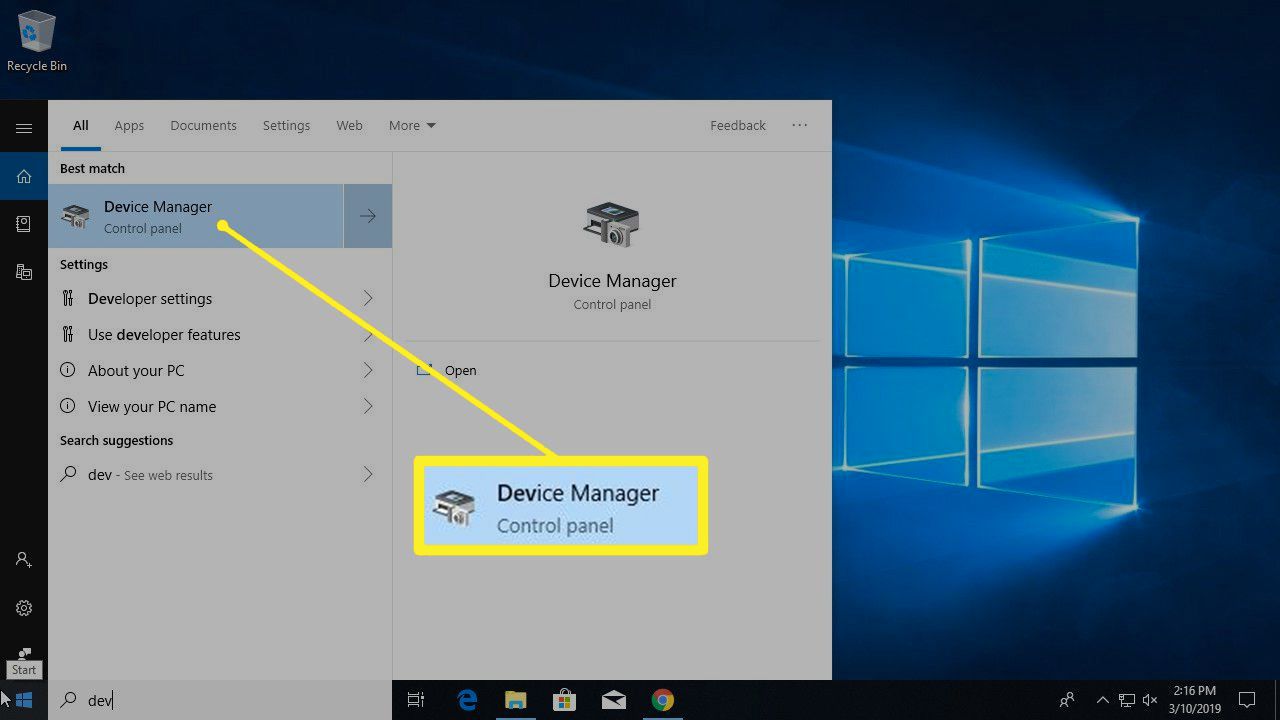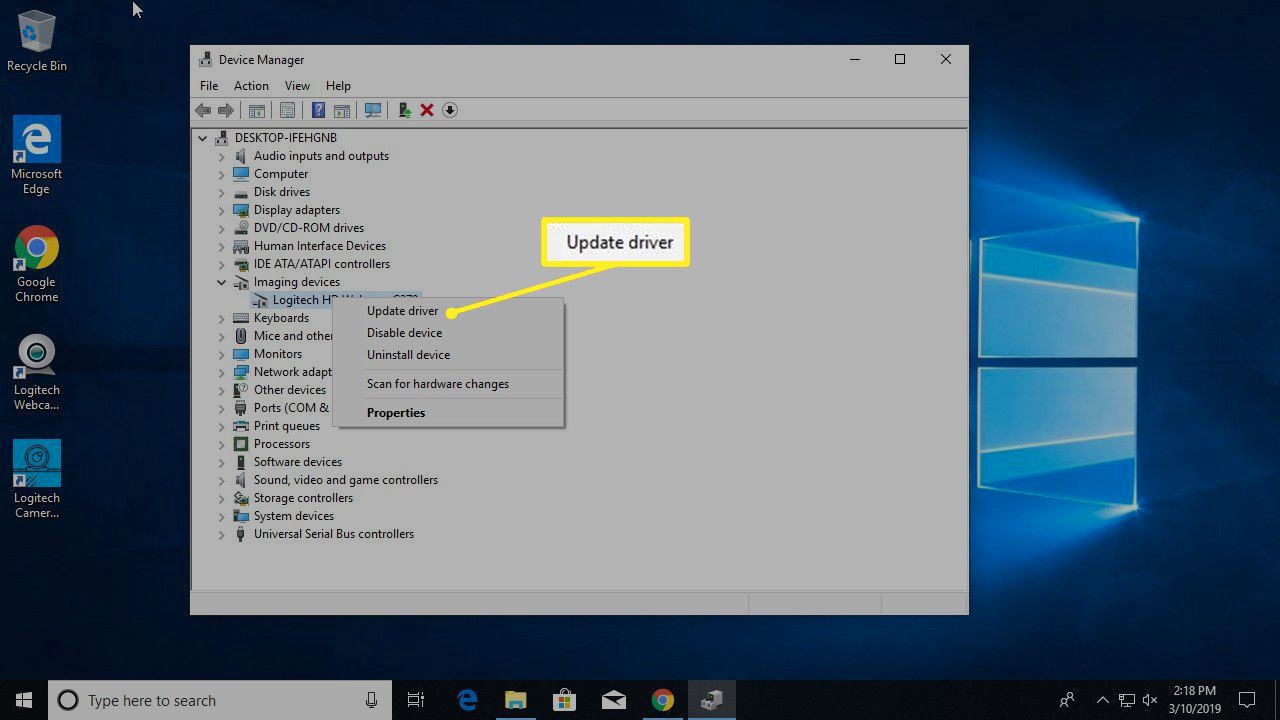Prima di collegare una webcam a un computer, disponi i materiali della webcam in modo da avere un'immagine chiara di ciò che devi fare. La maggior parte delle webcam ha una connessione USB, un disco del software per i driver e una fotocamera. La fotocamera è dove si trova l'obiettivo. Metti la fotocamera da qualche parte dove puoi vederla e dove può vederti.
Le informazioni contenute in questo articolo si applicano generalmente alle webcam utilizzate con un PC su cui è installato Windows 10.
Installa il software della tua webcam
Prima di poter usare la tua webcam, installa i suoi driver sul tuo computer. A seconda della webcam, veniva fornita con un disco contenente i driver o con le istruzioni per trovare i driver online. Se il tuo computer non dispone di un'unità disco, vai alla sezione "Nessun disco" di questa guida.
Usa il disco fornito
Salvo diversa indicazione, inserisci il disco fornito con la webcam prima di collegarla. Windows riconosce che stai tentando di installare il software e avvia una procedura guidata per guidarti attraverso il processo.
Se la procedura guidata non si avvia automaticamente, vai alla barra delle applicazioni di Windows e seleziona File Explorer (su Windows 10) o Risorse del computer (nelle versioni precedenti di Windows). Oppure, nel file Ricerca casella, immettere Questo PC. Quindi, fare clic sull'unità disco (di solito E 🙂 per installare i file sul disco.
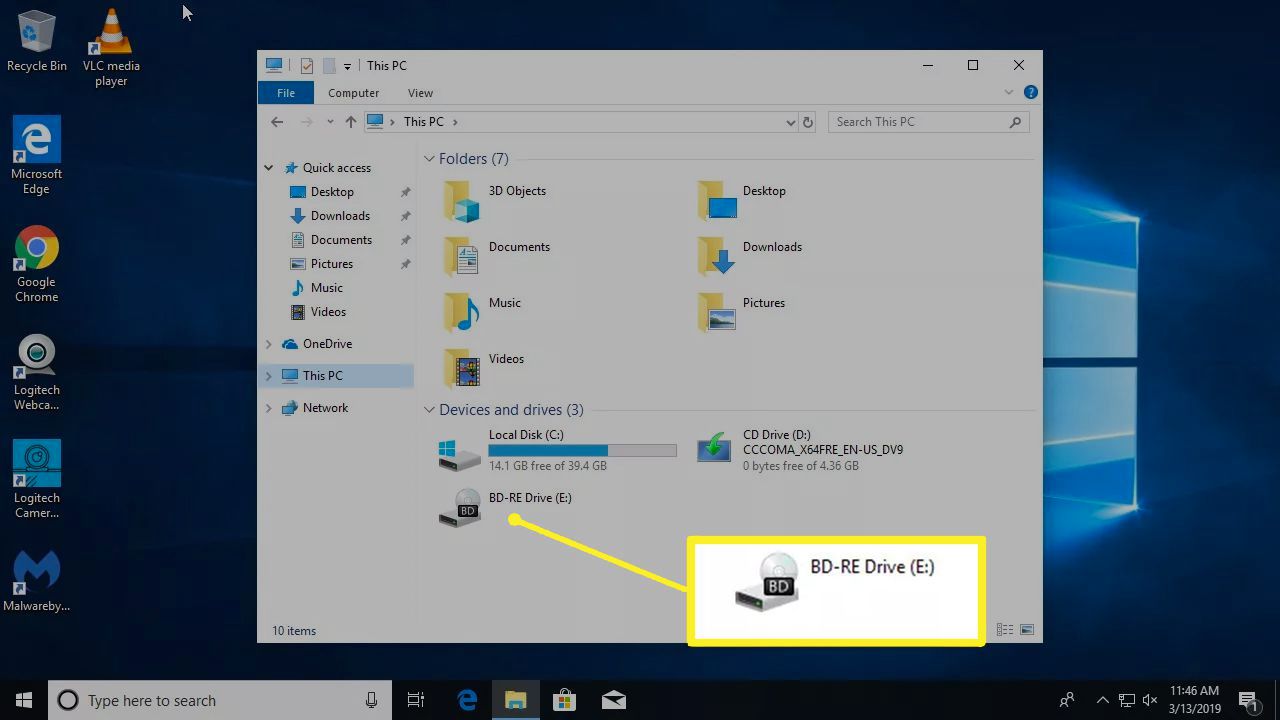
Nessun disco? Nessun problema! Collega e usa
Se la webcam non è stata fornita con un disco del software, collegala e guarda cosa succede. Molto spesso, Windows lo riconoscerà come nuovo hardware e potrà utilizzarlo. Se Windows non è in grado di utilizzare la webcam, sei guidato attraverso il processo di ricerca dei driver (online o sul tuo computer).
Man mano che le unità disco diventano meno comuni, i produttori di webcam forniscono sempre più i driver più recenti online.
Per utilizzare Windows Update per cercare manualmente i driver:
-
Vai Ricerca casella e cerca Gestione periferiche.

-
Gestione dispositivi visualizza un elenco completo dei dispositivi sul computer. Vai a Macchine fotografiche or Dispositivi di imaging, fai clic con il pulsante destro del mouse sulla webcam, quindi seleziona Aggiorna driver. Segui la procedura guidata per vedere se Windows riesce a trovare i driver.

-
Se non accade nulla quando si collega la webcam e Windows non riesce a trovare i driver, leggere il manuale di istruzioni o visitare il sito Web del produttore della webcam per individuare il software del driver per la webcam.
Trova la connessione USB (o altro) della tua webcam
La maggior parte delle webcam si connette con un cavo USB o qualcosa di simile. Individua una porta USB sul computer. Di solito si trova sulla parte anteriore o posteriore del computer e ha l'aspetto di un piccolo rettangolo con un'icona USB.

Credito immagine: Sharleen Chao / Moment Open / Getty Images
In genere, quando si collega la webcam, Windows apre automaticamente il software installato. Oppure vai al Inizia menu per aprire il software della webcam.
Tieni la webcam su una superficie piana
Non devi essere un fotografo professionista per realizzare video o foto con la webcam efficaci, ma si applicano alcuni trucchi del mestiere. Posiziona la webcam su una superficie piana in modo che le immagini e i video non appaiano storte o inclinate. Usa una pila di libri o un treppiede per allineare la webcam e riprendere video di qualcosa di diverso da ciò che si trova direttamente davanti allo schermo.
Aggancia la tua webcam al monitor
A seconda dello stile e del modello della webcam, può o non può avere una clip regolabile per fissarla al monitor. Ritagliare la webcam sul monitor è utile quando si registra un webcast, si crea un video diario o si chatta con amici o familiari. Se il monitor è sottile, potrebbe essere necessaria un po 'di creatività per proteggerlo.
La funzione clip integrata mette le webcam desktop un gradino sopra le webcam standard per laptop, dato che tendono ad essere bloccate nello stesso punto centrato nella parte superiore del monitor.
Una volta connesso, vai al software della webcam
Dopo aver collegato la webcam e averla posizionata come desiderato, accenderla e vedere cosa può fare.
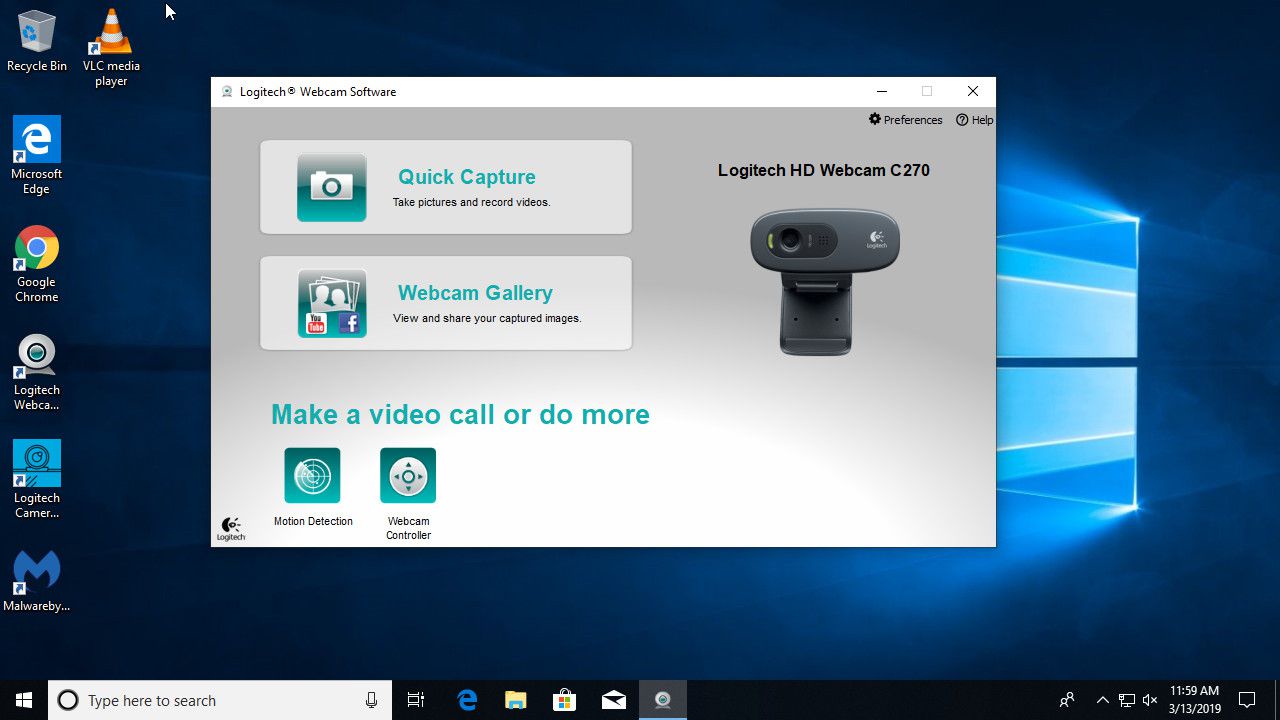
Per utilizzare il software fornito con la webcam, vai a Inizia menu e passare al programma webcam, mostrato qui come Logitech Webcam Software. Il tuo sarà associato alla marca e al modello della tua webcam.
Se non ti piace il software fornito con la tua webcam, Windows 10 viene fornito con un file Telecamere app che funziona bene con la maggior parte delle marche di webcam.